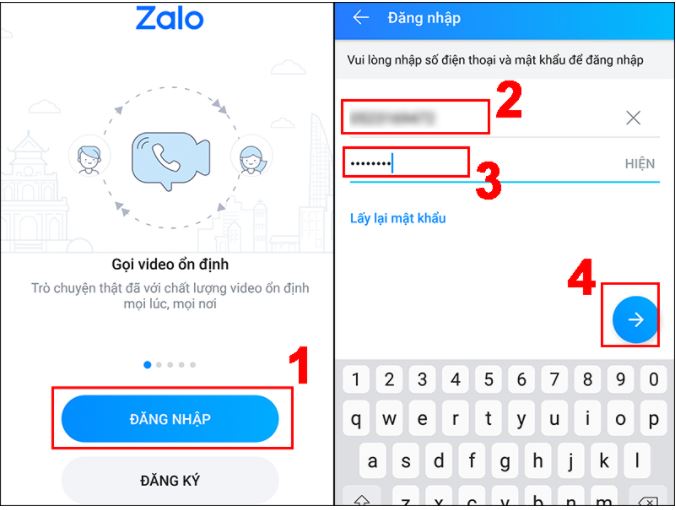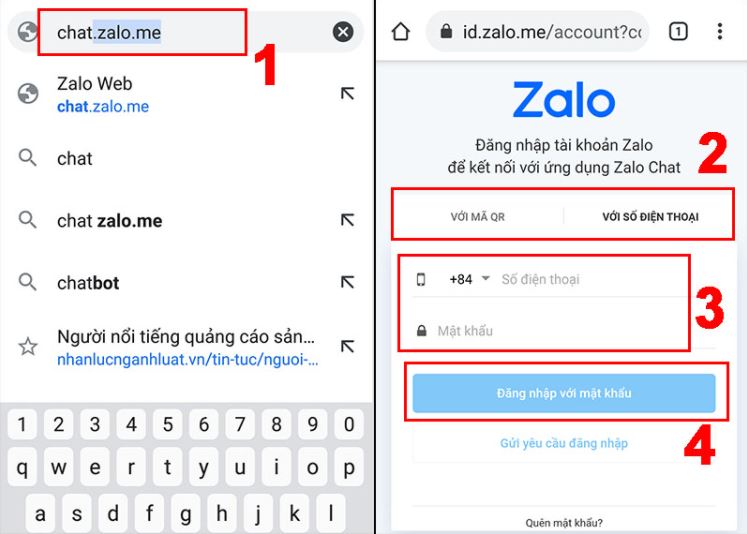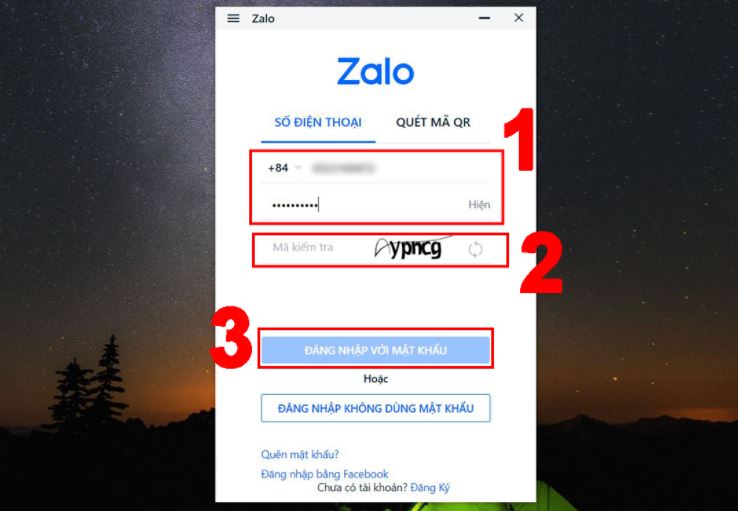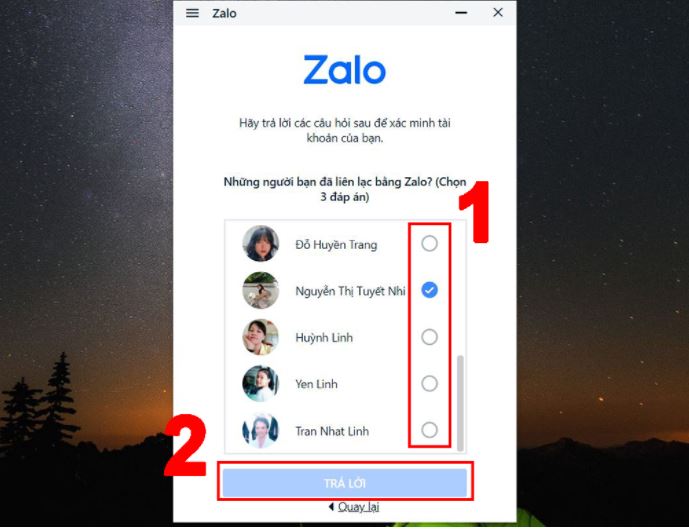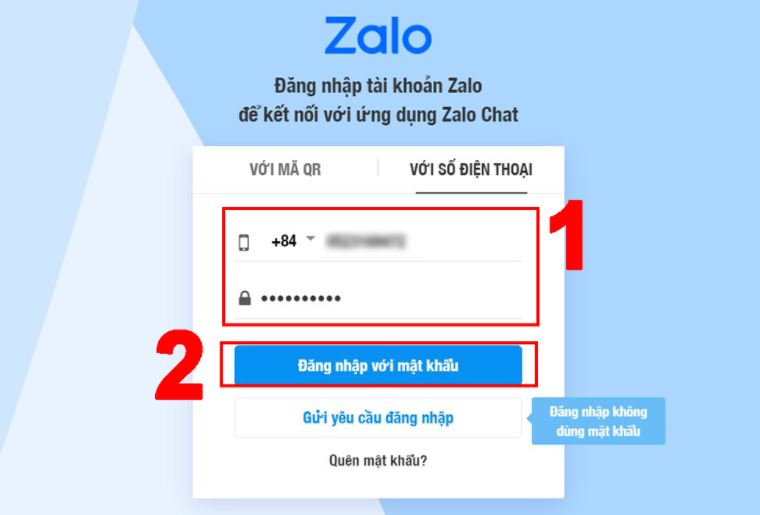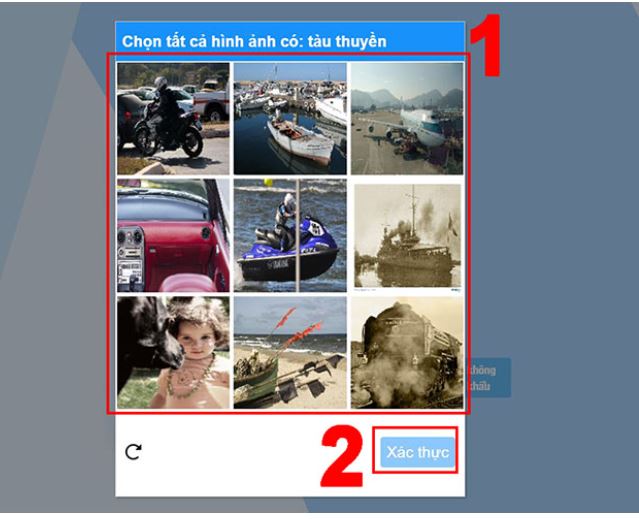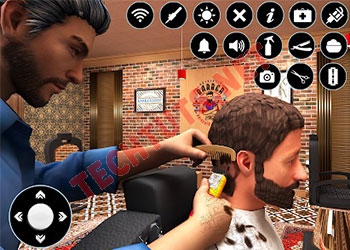Cách đăng nhập Zalo cùng lúc trên 2 điện thoại / 2 máy tính
Chia sẻ cách đăng nhập Zalo cùng lúc trên 2 điện thoại hoặc 2 máy tính, bạn có thể thoải mái gọi điện nhắn tin mà không sợ bị thoát ra. Xem tại đây!
Zalo là ứng dụng chat phổ biến nhất hiện nay, bạn có thể nhắn tin gọi điện, đặt biệt là có thể giúp bạn làm việc và trao đổi file dữ liệu một cách nhanh chóng và hiệu quả. Và càng hiệu quả hơn khi bạn có thể đăng nhập Zalo cùng lúc trên 2 điện thoại/ 2 máy tính. Nếu bạn nào chưa biết cách thực hiện thì hãy tham khảo bài viết bên dưới của techtuts nhé.
1. Cách đăng nhập tài khoản Zalo trên 2 điện thoại
Trong phần này mình sẽ hướng dẫn cách đăng nhập 1 tài khoản Zalo có thể đăng nhập trên 2 điện thoại khác nhau bằng cách, điện thoại thứ nhất bạn sẽ đăng nhập vào ứng dụng Zalo, còn điện thoại thứ hai thì đăng nhập Zalo bằng trang web. Cụ thể cách thực hiện như sau.
Điện thoại thứ nhất: Bạn hãy mở ứng dụng Zalo lên, sau đó nhấn Đăng nhập => Nhập số điện thoại và mật khẩu => Nhấn dấu mũi tên ở góc phải để đăng nhập vào Zalo.
Điện thoại thứ hai: Mở trình duyệt web lên, sau đó truy cập vào địa chỉ sau chat.zalo.me, lúc này bạn có thể lựa chọn đăng nhập Zalo bằng mã QR hoặc nhập số điện thoại.
Ở ví dụ này mình sẽ chọn nhập số điện thoại, bạn hãy tiến hành nhập SĐT và mật khẩu vào => chọn Đăng nhập với mật khẩu.
Sau khi bạn đăng nhập Zalo bằng trang web thành công thì trên điện thoại thứ nhất của bạn sẽ hiện thông báo bạn đăng nhập Zalo trên máy tính thành công, nhưng thực tế bạn đang dùng điện thoại thứ hai để đăng nhập Zalo.
Lúc này giao diện sử dụng Zalo trên điện thoại thứ hai sẽ giống như trên giao diện trên máy tính, bạn có thể sử dụng để nhắn tin một cách bình thường.
Lưu ý: Nếu bạn nào sử dụng điện thoại iPhone để thì techtuts khuyên bạn khi đăng nhập Zalo bằng trang web thì cần phải chú ý một mẹo nhỏ sau:
- Bạn hãy mở trình duyệt Google Chrome lên và truy cập vào 1 trang web bất kì nào đó.
- Sau đó nhấn vào biểu tượng dấu 3 chấm ở dưới cùng bên phải màn hình => chọn Yêu cầu trang web dành cho máy tính để bàn.
- Bây giờ bạn có thể thực hiện tương tự như trên điện thoại Android mà mình đã hướng dẫn chi tiết ở trên nhé.
Xem thêm: Cách chặn tin nhắn Zalo trên điện thoại và máy tính 2025
2. Cách đăng nhập tài khoản Zalo trên 2 máy tính
Trong phần này mình sẽ hướng dẫn các bạn cách đăng nhập Zalo cùng lúc trên 2 điện thoại/ 2 máy tính, cụ thể là trên hai khác nhau, đối với máy tính thứ nhất thì bạn cần phải đăng nhập trên ứng dụng Zalo, còn máy thứ hai thì bạn hãy đăng nhập Zalo bằng trang web. Cụ thể cách thực hiện như sau.
Máy tính thứ nhất: Mở ứng dụng Zalo PC lên => Nhập số điện thoại và mật khẩu => Nhập mã kiểm tra => Đăng nhập với mật khẩu.
Lúc này hệ thống sẽ yêu cầu bạn đánh dấu 3 tài khoản có kết bạn trên Zalo => Nhấn Trả lời.
Máy tính thứ hai: Truy cập vào trình duyệt web sau đó nhập địa chỉ sau: https://chat.zalo.me/
Giao diện đăng nhập sẽ hiện lên, hãy nhập số điện thoại và mật khẩu tài khoản Zalo của bạn vào các ô tương ứng => chọn Đăng nhập với mật khẩu.
Lúc này hệ thống sẽ yêu cầu bạn xác nhận tài khoản Zalo bằng hình ảnh, bạn hãy chọn hình ảnh theo yêu cầu sau đó nhấn Xác thực.
Xem thêm: Cách khóa tài khoản Zalo tạm thời hoặc vĩnh viễn - làm theo là được ngay
3. Câu hỏi thường gặp khi đăng nhập Zalo cùng lúc trên 2 điện thoại/ 2 máy tính
Đăng nhập Zalo web nhưng lại hiện Zalo ứng dụng?
Khi gặp vấn đề này là do trình duyệt web trên điện thoại của bạn chưa chuyển đổi giao diện sang chế độ dành cho máy tính. Cho nên bạn sẽ khi bạn truy cập vào trang Web nó sẽ liên kết với ứng dụng Zalo.
Cách chuyển đổi thì bạn có thể thực hiện như sau: Mở trình duyệt Google Chrome lên và truy cập vào 1 trang web bất kì nào đó => nhấn vào biểu tượng dấu 3 chấm ở dưới cùng bên phải màn hình => chọn Yêu cầu trang web dành cho máy tính để bàn.
Đăng nhập Zalo trên máy tính thì Zalo điện thoại có nhận tin nhắn không?
Khi có tin nhắn thì sẽ cả máy tính và điện thoại đều nhận được. Bạn có hiểu như là chúng đã được đồng bộ với nhau.
Làm sao để đăng nhập zalo trên hai máy tính mà không bi out?
Để có thể thực hiện được điều này thì bạn cần phải lưu ý rằng không thể đăng nhập 1 tài khoản zalo trên hai máy tính cùng một ứng dụng, bạn chỉ có thể đăng nhập 1 tài khoản zalo trên hai máy tính với điều kiện là một máy sẽ đăng nhập bằng ứng dụng Zalo, còn một máy sẽ đăng nhập bằng trang web (nghĩa là đăng nhập trực tiếp trên trình duyệt).
Lời kết: Vậy là bài viết đã hướng dẫn xong cách đăng nhập Zalo cùng lúc trên 2 điện thoại/ 2 máy tính khác nhau. Các bạn hãy tham khảo thật kỹ và làm theo hướng dẫn nhé.
Hẹn gặp lại các bạn trong những bài viết tiếp theo tại chuyên mục Ứng dụng của techtuts.net, mỗi ngày chúng tôi đều chia sẻ rất nhiều ứng dụng, cũng như thủ thuật hay bạn đừng bỏ lỡ nhé!

 Cách kiểm tra & nâng cấp phiên bản NET Framework trên Win 10
Cách kiểm tra & nâng cấp phiên bản NET Framework trên Win 10 .jpg) Cách thay đổi theme Windows 11 để tạo giao diện đẹp hơn
Cách thay đổi theme Windows 11 để tạo giao diện đẹp hơn  Tải bộ theme Windows 10 đẹp nhất cho máy tính, laptop 2025
Tải bộ theme Windows 10 đẹp nhất cho máy tính, laptop 2025  Cách nén và giải nén file trên máy tính bằng Winrar và 7-Zip
Cách nén và giải nén file trên máy tính bằng Winrar và 7-Zip  Discord là gì? Cách đăng ký Discord trên máy tính để trò chuyện
Discord là gì? Cách đăng ký Discord trên máy tính để trò chuyện  Top 30+ phim hoạt hình Anime hay đáng xem nhất 2025
Top 30+ phim hoạt hình Anime hay đáng xem nhất 2025  Cách tạo USB boot Windows 11 bằng Rufus hiệu quả nhất
Cách tạo USB boot Windows 11 bằng Rufus hiệu quả nhất  Link nhóm kín Telegram - chống tối cổ cập nhật mới 2025
Link nhóm kín Telegram - chống tối cổ cập nhật mới 2025  Chia sẻ link nhómkín Zalo miễn phí tối cổ HOT nhất 2025
Chia sẻ link nhómkín Zalo miễn phí tối cổ HOT nhất 2025  Cách nhập mã bia Sài Gòn 2025 bằng số điện thoại /kmbiasg.vn
Cách nhập mã bia Sài Gòn 2025 bằng số điện thoại /kmbiasg.vn  Top 25+ game nhẹ cho máy tính cấu hình yếu không nên bỏ lỡ
Top 25+ game nhẹ cho máy tính cấu hình yếu không nên bỏ lỡ  Top truyện tranh 18+ HD không che kích thích mọi cảm giác
Top truyện tranh 18+ HD không che kích thích mọi cảm giác  Cách xem phim cùng bạn bè trên Discord cập nhật 2025
Cách xem phim cùng bạn bè trên Discord cập nhật 2025  List 20+ Anime Ecchi hấp dẫn khoe body nóng bỏng xịt cả mũi
List 20+ Anime Ecchi hấp dẫn khoe body nóng bỏng xịt cả mũi  Tải hình động Powerpoint đẹp mê ly để trang trí cho Slide
Tải hình động Powerpoint đẹp mê ly để trang trí cho Slide